Win10 Professional Edition でグラフィックス カード ハードウェア アクセラレーションをオフにする方法
Win10 Professional Edition を使用している場合、ゲーム中にグラフィック カード アクセラレーションを有効にすると、ゲームの遅延の問題を効果的に軽減できます。ただし、グラフィックス カードを長時間加速すると、グラフィックス カードの温度が通常よりもはるかに高くなります。コンピューターを長時間使用する場合は、グラフィックス カードのハードウェア アクセラレーションをオフにすることもできます。 Windows 10 Pro でグラフィックス カードのハードウェア アクセラレーションをオフにする方法を説明します。
Win10 Professional Edition でグラフィックス カード ハードウェア アクセラレーションをオフにする方法:
1. コントロール パネルを開き、[ネットワークとインターネット] をクリックします。

2. [インターネット オプション] をクリックします。
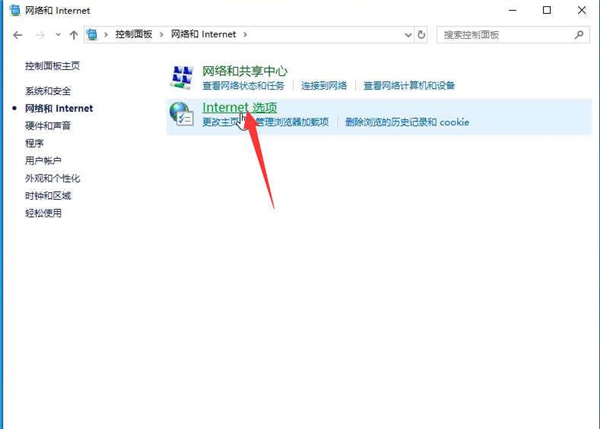
#3. [詳細設定] で、アクセラレーション マップの下にある [GPU レンダリングの代わりにソフトウェア レンダリングを使用する] を見つけ、チェックを入れて保存します。
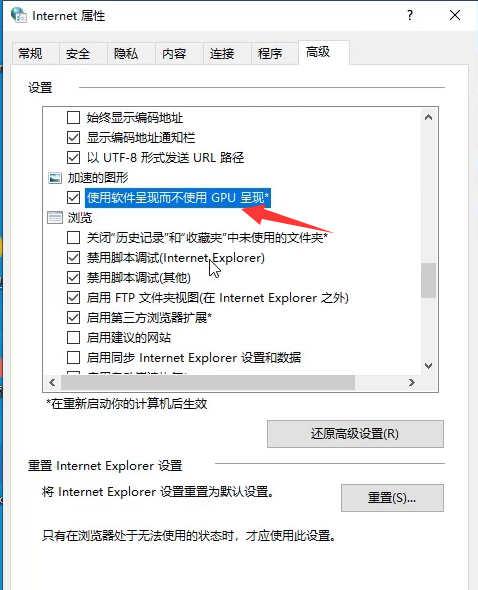
上記は、Win10 Professional Edition でグラフィックス カード ハードウェア アクセラレーションをオフにする方法です。システム ホームには、Win7 システムについての詳しい紹介もあります~。
以上がWin10 Professional Edition でグラフィックス カード ハードウェア アクセラレーションをオフにする方法の詳細内容です。詳細については、PHP 中国語 Web サイトの他の関連記事を参照してください。

ホットAIツール

Undresser.AI Undress
リアルなヌード写真を作成する AI 搭載アプリ

AI Clothes Remover
写真から衣服を削除するオンライン AI ツール。

Undress AI Tool
脱衣画像を無料で

Clothoff.io
AI衣類リムーバー

AI Hentai Generator
AIヘンタイを無料で生成します。

人気の記事

ホットツール

メモ帳++7.3.1
使いやすく無料のコードエディター

SublimeText3 中国語版
中国語版、とても使いやすい

ゼンドスタジオ 13.0.1
強力な PHP 統合開発環境

ドリームウィーバー CS6
ビジュアル Web 開発ツール

SublimeText3 Mac版
神レベルのコード編集ソフト(SublimeText3)

ホットトピック
 7470
7470
 15
15
 1377
1377
 52
52
 77
77
 11
11
 19
19
 29
29
 pycharmクラッシュを解決する方法
Apr 25, 2024 am 05:09 AM
pycharmクラッシュを解決する方法
Apr 25, 2024 am 05:09 AM
PyCharm クラッシュの解決策としては、PyCharm のメモリ使用量を確認し、PyCharm を最新バージョンに更新するか、PyCharm 設定を無効にするか、サポート スタッフに問い合わせてください。助けのために。
 FSP は、新しい 2500W Cannon Pro 電源と 4 つの RTX 4090 グラフィックス カードを同時に制御できる U700-B シャーシを展示します
Jun 10, 2024 pm 09:13 PM
FSP は、新しい 2500W Cannon Pro 電源と 4 つの RTX 4090 グラフィックス カードを同時に制御できる U700-B シャーシを展示します
Jun 10, 2024 pm 09:13 PM
6 月 8 日のこのサイトのニュース FSP は、Computex 2024 台北国際コンピューター ショーで、さまざまなサイズの PC ケース、新しい空冷および液冷ラジエーター、さまざまな新しい電源など、さまざまな PC アクセサリを展示しました。 ▲画像出典: Wccftech FSP は今年、ATX3.1 および Gen5.1 標準にアップグレードされ、80PLUS230VEU プラチナ認証に合格した新しい CannonPro2500W 電源を展示します。この電源には 4 つの PCIe12V-2x6 コネクタが装備されており、4 つの RTX4090 グラフィックス カードに同時に電力を供給できます。さらに、FSP は、80PLUS プラチナ設計を採用し、ATX3.1 規格に準拠し、定格電力 1650W の新しい MEGATI シリーズ電源も発売しました。
 よりスムーズなおすすめの Android エミュレータ (使用したい Android エミュレータを選択してください)
Apr 21, 2024 pm 06:01 PM
よりスムーズなおすすめの Android エミュレータ (使用したい Android エミュレータを選択してください)
Apr 21, 2024 pm 06:01 PM
ユーザーにより良いゲーム体験と使用体験を提供できます Android エミュレータは、コンピュータ上で Android システムの実行をシミュレートできるソフトウェアです。市場にはさまざまな種類の Android エミュレータがあり、その品質も異なります。読者が自分に合ったエミュレータを選択できるように、この記事ではいくつかのスムーズで使いやすい Android エミュレータに焦点を当てます。 1. BlueStacks: 高速な実行速度 優れた実行速度とスムーズなユーザー エクスペリエンスを備えた BlueStacks は、人気のある Android エミュレーターです。ユーザーがさまざまなモバイル ゲームやアプリケーションをプレイできるようにし、非常に高いパフォーマンスでコンピュータ上で Android システムをシミュレートできます。 2. NoxPlayer: 複数のオープニングをサポートし、ゲームをより楽しくプレイできます。複数のエミュレーターで同時に異なるゲームを実行できます。
 ファンレス「パッシブ」冷却、ASRock が AMD Radeon RX 7900 パッシブ シリーズ グラフィックス カードを発売
Jul 26, 2024 pm 10:52 PM
ファンレス「パッシブ」冷却、ASRock が AMD Radeon RX 7900 パッシブ シリーズ グラフィックス カードを発売
Jul 26, 2024 pm 10:52 PM
7 月 26 日のこのサイトのニュースによると、ASRock は本日、2 つのファンレス「パッシブ」冷却グラフィックス カード、Radeon RX7900XTX Passive24GB および RadeonRX7900XTPassive20GB をリリースしました。このサイトからのメモ: これら 2 つのグラフィックス カードの実際の動作熱を考慮すると、実際の使用シナリオでは、真の受動的な熱放散ではなく、熱放散を支援するためにエア ダクトが通常必要です。 ASRock が以前にリリースした Radeon RX7900 ファウンダー グラフィックス カードと同様に、Radeon RX7900 Passive シリーズ グラフィックス カードは、マルチカード アクセラレーション コンピューティング シナリオ向けに設計されているため、前者と同じ設計要素の多くを備えています。同じVCベーパーチャンバーコア冷却、同じ水平方向単一12V-2×6電源
 Onda、RX 6600 LE AEGIS グラフィックス カードを発売: デュアル ファン + デュアル ヒート パイプ、コア周波数 2495MHz
Apr 27, 2024 am 10:35 AM
Onda、RX 6600 LE AEGIS グラフィックス カードを発売: デュアル ファン + デュアル ヒート パイプ、コア周波数 2495MHz
Apr 27, 2024 am 10:35 AM
4 月 27 日のこのサイトのニュースによると、Onda は最近、Radeon RX6600 LEAEGIS グラフィックス カードを発売しました。このグラフィックス カードは RX6600 とほぼ同じ仕様ですが (コア周波数のみが異なります)、カードの公式価格情報が公開されました。このカードはおそらく OEM コンポーネントであると思われます。このサイトは、このグラフィックス カードが真っ白な外観を持ち、9cm デュアル ファン + デュアル ヒート パイプ構成を使用し、1792 個のストリーム プロセッサ、8GBGDDR6 ビデオ メモリ、132WTBP、および 2495MHz のコア周波数を備えていることに注目しました。さらに、このグラフィックス カードは 8pinx1 電源を使用し、HDMI2.1 インターフェイスを 1 つと DP1.4a インターフェイスを 3 つ備えています。
 ASRock の新しい RX 7900 XTX グラフィックス カードは、12V-2x6 電源インターフェイスと 2.0 スロット厚の空冷という 2 つのユニークな機能を生み出します。
Jun 11, 2024 pm 01:52 PM
ASRock の新しい RX 7900 XTX グラフィックス カードは、12V-2x6 電源インターフェイスと 2.0 スロット厚の空冷という 2 つのユニークな機能を生み出します。
Jun 11, 2024 pm 01:52 PM
6 月 6 日のこのサイトのニュースによると、テクノロジー メディア TechPowerUp が 2024 台北国際コンピューター ショーを追跡および報告し、個人的に ASRock Radeon RX7900XTX グラフィックス カードを使用しました。このグラフィックス カードは、現在 12V をネイティブに使用する唯一の RX7900XTX グラフィックス カードです。 2x6 であり、厳密に 2 スロット厚の空冷 RX7900XTX グラフィックス カードを使用する唯一のカードでもあります。このサイトに添付されている関連画像は次のとおりです。 上記画像出典: TechPowerUp 上記画像出典 WccFtech12V-2x6 電源インターフェースは NVIDIA グラフィックス カードで一般的であり、今回 ASRock が発売した RX7900XTX グラフィックス カードは主にマルチ用途を目的としています。カード AI アクセラレーション シナリオでは、通常 4 ~ 6 個のチップが並べて配置されます。このグラフィックス カードのゲーム クロック周波数は 2270MHz で、ビデオ メモリは
 グラフィックス カードの画質最適化設定、Nvidia グラフィックス カード AMD グラフィックス カードの画質最適化
Jun 19, 2024 am 02:48 AM
グラフィックス カードの画質最適化設定、Nvidia グラフィックス カード AMD グラフィックス カードの画質最適化
Jun 19, 2024 am 02:48 AM
NカードとAカードではどちらの方が画質が良いでしょうか? A カードは画質が良く、N カードはインターネット速度が速いという噂は広く広まっていますが、実際にはその理由は誰にも分かりません。しかし、NカードでもAカードでも、Iカードでもドライバーの設定を間違えると、色の良し悪しが大きく分かれてしまいます!今日はグラフィックカードドライバーの重要なカラー設定について編集者がお伝えします!色のダイナミック レンジ設定は、古いユーザーが必ず注意を払う問題であり、N カードの色が A カードほど良くないと認識される主な理由でもあります。一定期間、互換性のため、NVIDA はドライバーのカラー ダイナミック レンジをデフォルトで 16 ~ 235 に設定していましたが、A カードのカラー レンジは 0 ~ 255 でした。 16-235は明らかにアッシュとは違います。 AカードがNカードよりも共通色が多い理由
 「ブラック クリスタル」マット デザイン、Tongde が RTX 4070 Ti SUPER GameRock OmniBlack グラフィックス カードを発売
Jun 14, 2024 pm 09:39 PM
「ブラック クリスタル」マット デザイン、Tongde が RTX 4070 Ti SUPER GameRock OmniBlack グラフィックス カードを発売
Jun 14, 2024 pm 09:39 PM
6月14日のこのサイトのニュースによると、Tongde Palitは本日RTX4070TiSUPERGameRockOmniBlackをリリースしました。グラフィックス カードは長さ 329.4 mm、厚さ 3.5 スロットです。 RTX4070TiSUPERGameRockOmniBlack は、Tongde GameRock シリーズ グラフィックス カードのクリスタル装飾スタイルを継承し、マットなオールブラックのフロント カラー デザインを採用していますが、メタル バック パネルはオリジナルのメタル カラーのままです。このサイトでは、Tongde のグラフィックス カードは、周波数パラメータに関して RTX4070TiSUPER の NVIDIA の公式設計を維持していますが、消費電力が 10W 増加して 295W にわずかに増加し、推奨電源も 700W から 750W に増加していることに気付きました。通徳RT



